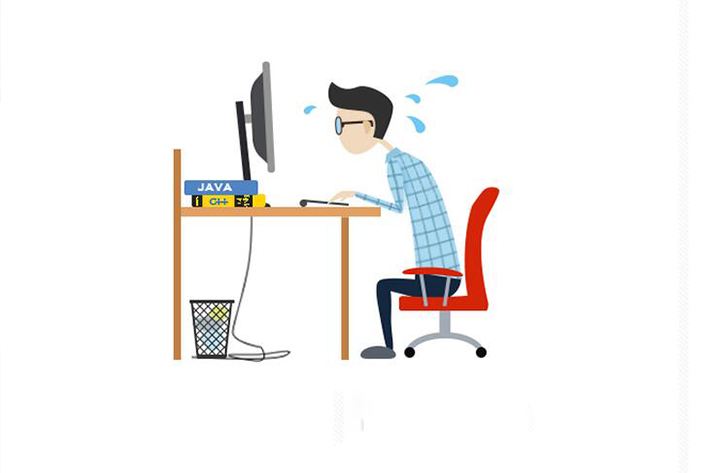VSCode开发Vue常用插件
VSCode 开发Vue 常用插件(基于个人喜好)
VSCode如何安装插件
点击左侧的方块块,可以进入插件目录,在上方可以在插件商店中搜索想要安装的插件。搜索到点击install(安装)即可安装插件,有的插件需要json配置一下。
推荐一些我个人在使用的插件
在使用的过程中我看了几个博客试用了几款插件,在这里我只说一下我在用的吧,大家有什么好用的插件也可以评论说说。
- Chinese(Simplified) : 汉化插件,看个人爱好吧。
- Vetur : 语法高亮,在空文件里输入”vue”+回车,直接自动生成template模板,alt+shift+F快捷键格式化全文,不过默认的格式化是两个空格,有些人比如我就很不习惯(我习惯tab四个空格),这里贴一个改格式化缩进的方法。VSCode的Vue插件Vetur设置,按照文章中的做法在setting.json中为vetur加入以下两行设置代码就行了。
1 | "vetur.format.options.tabSize": 4, |
VSCode的文件还需要点击右下角的这个按钮来设置文件的缩进,更改完之后alt+shift+F就会自动缩进四个空格了
3. Auto Close Tag :自动闭合HTML/XML标签。不用再输入闭合标签了,舒爽的coding吧!
4. Auto Rename Tag :自动完成另一侧标签的同步修改。
5. HTML CSS Support : 写样式表自动补全
6. Debugger for Chrome : 顾名思义,在Chrome中调试bug,这样就可以直观的在VSCode中设置断点了。不过使用之前得配置一下launch.json文件,配置的方法Vue的学习文档给出了,在 VS Code 中调试
7. JavaScript(ES6) code snippets : ES6语法智能提示以及快速输入,除js外还支持.ts,.jsx,.tsx,.html,.vue,省去了配置其支持各种包含js代码文件的时间。
8. Beautity : 可美化JS、JSON、CSS、Sass、HTML,这个默认缩进就是4空格,倒是很舒服,有Vetur的情况下算是锦上添花吧。
9. Path Intellisense : 自动路径补全,用之前得先把VSCode的默认自动完成关了,在设置的setting.json文件中添加以下配置选项:
1 | {“ typescript.suggest.paths”:false} |
- ESlint : 语法纠错。安装之后四个空格缩进会报错,因为不符合语法规范,所以我自己又设置的ESlint无视四个空格。哎,ESlint,又爱又恨。带来规范,也带来不爽。代码写的不规范的话,会稀里哗啦的报错,干脆别装了。
最后附上我自己的配置文件,嫌配置麻烦的同学可以复制使用,这里我删掉了ESlint的设置
打开配置文件的方式:左上角“文件”->“首选项”->“设置”之后点击右上角的文件图标
1 | { "editor.tabSize": 4,//tab = 四个空格 |
http://anyjohn.github.io/2020/08/27/VSCode%E5%BC%80%E5%8F%91Vue%E5%B8%B8%E7%94%A8%E6%8F%92%E4%BB%B6/
本博客所有文章除特别声明外,均采用 CC BY-NC-SA 4.0 许可协议。转载请注明来源 AnyJohn!
评论